Herstel de recente versie van het niet-opgeslagen Office Word-documentbestand

Eerder eerder hebben we de eenvoudige techniek geleerd om de tijdslimiet Opslaan AutoHerstel in Word te wijzigen. AutoRecover-functie, zoals u weet komt handig wanneer er een soort van ongeplande verstoringen zoals crash of een systeem hangen. AutoRecover slaat standaard Office-bestanden elke 10 minuten op en helpt u bij het herstellen van opgeslagen versies ervan. Stel dat u deze functie niet hebt ingeschakeld en nog steeds niet-opgeslagen versies van Word 2013-bestanden wilt herstellen. Maak je geen zorgen, lees dit artikel en leer hoe je recente niet-opgeslagen Office Word 2013-bestandsversie kunt herstellen.
Herstel het niet-opgeslagen Word-document
Open Word 2013 en voer de volgende stappen uit.
Klik op het menu Bestand en kies 'Info'-optie in het linkerdeelvenster.

Klik vervolgens op 'Versies beheren' in het rechterdeelvenster en selecteer 'Herstel niet-opgeslagen documenten'(Word 2013).

Met deze optie kunt u bladeren naar de niet-opgeslagen bestanden. Wanneer de lijst met opties wordt weergegeven, selecteert u het ASD-bestand voor het Office-bestand dat u wilt herstellen en drukt u op de knop Openen in de rechterbenedenhoek van het computerscherm.
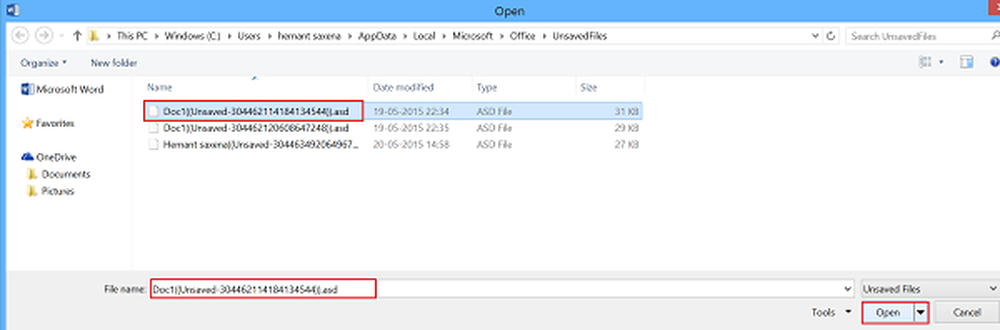
Klik op 'Opslaan als', geef een naam op en sla het bestand op een gewenste locatie op.

Wanneer u klaar bent, klikt u op Documenten bekijken en bewerken (Word 2013) om terug te keren naar de normale modus.

U kunt nu verder gaan, indien nodig.
Als u 'AutoHerstel' voor Word 2013-bestanden wilt inschakelen, volgt u deze stappen.
Kies 'Bestand'> Opties> Optie Opslaan in het linkerdeel> vink de volgende 2 opties aan
- Bewaar Autorecovery-informatie elke X minuten
- Behoud de laatste Autosaved-versie als ik sluit zonder op te slaan
Klik vervolgens opnieuw vanuit het linkerdeelvenster op Geavanceerd en schakel in het rechterdeelvenster onder Opslaan het selectievakje Achtergrond opslaan in. Klik op OK.
Dat is het!



